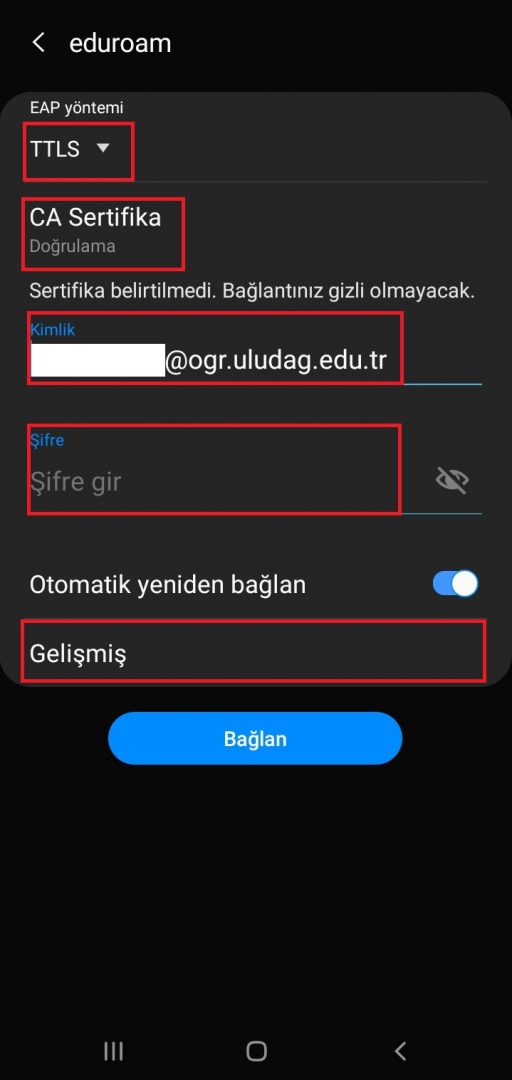
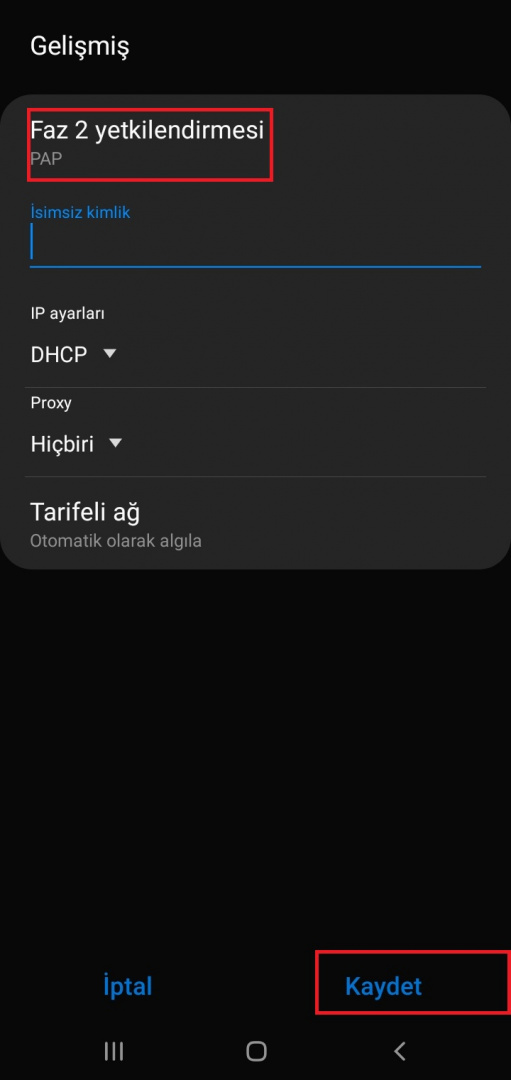
Eğer daha önce eduroam ayarı yapıp bağlantı kopması sorunu yaşıyorsanız veya kullanıcı şifrenizde değişiklik yaptıysanız ve ağa bağlanamıyorsanız ayarlarınızı sıfırlamanız gerekir. Bunun için öncelikle Wi-Fi ayarlarından "eduroam" bağlantısına gelin. Bağlantının üzerine uzunca basın ve "Ağı Unut" seçeneğini seçin. Daha sonra "Ağa Bağlan" diyerek ayarlarınızı yeniden yapın.
1- EAP yöntemi "TTLS" seçilir.
2- Faz 2 yetkilendirmesi "PAP" seçilir.
3- Bazı Android telefonlarda Faz 2 yetkilendirmesi "Gelişmiş" seçeneğinin içinde yer almaktadır. "Gelişmiş" seçeneğinden Faz 2 yetkilendirmesi "PAP" seçilip "Kaydet" butonuna basılır.
4- CA sertifika "Doğrulama" veya "Do not validate" seçilir. Bu seçeneklerin çıkmadığı telefonlarda bu ayarı yapmaya gerek yoktur. Bu kısım boş geçilebilir.
5- Daha sonra "Kimlik" kısmına Öğrenci No veya Mail Kullanıcı Adı(sadece personel için), "Şifre" kısmına ise mail şifresi veya öğrenci otomasyonuna giriş yaparken kullanılan şifre yazılır. Bazı telefonlarda çıkan "Anonim Kimlik" seçeneği boş bırakılır. "Bağlan" butonuna basılır.
If you have any eduroam connection issues although you have made eduroam configuration settings before or you have changed your password that's why you won't connect eduroam, you must reset your settings. Firstly, enter Wi-Fi settings and hold on eduroam connection link after that choose "Forget Network". Then, "Connect Network" to do configuration settings.
1- Choose EAP method "TTLS"
2- Choose Phase 2 authentication "PAP"
3-***In some Android phones, Phase 2 authentication in "Advanced" option. Choose "Advanced" and at the top Phase 2 authentication "PAP" after that hold "Save"
4- Choose CA certificate "Doğrulama" or "Do not validate". If there don't have any options, you don't have to do anything. Go on
5- "Identity" your student number or username(for personnel only), "Password" your e-mail password or your password what you have used to enter ogrotomasyon.uludag.edu.tr. Leave "Anonymous identity" empty in some Android phones Lastly, hold "Bağlan" or "Connect".